Содержание

Среди всех созданных разработчиками программного обеспечения приложений есть такие, смотря на которые не можешь с уверенностью сказать, для чего, собственно, они предназначены. То есть, вы знаете и понимаете, что делает эта программа, но затрудняетесь ответить, зачем это нужно. Carnac как раз является одной из таких программ. Эта небольшая утилита позволяет визуализировать щелчки мышью и нажатия клавиш.
С первой функцией всё более-менее понятно, это красиво, да и при записи экранного видео может пригодиться, а вот зачем показывать на экране символы нажимаемых клавиш не совсем понятно.
Ну да ладно, у каждого могут быть свои причины считать для себя эту функцию полезной, давайте лучше перейдем к самой программе. Утилита портативная, после запуска поселяется в системном трее, откуда ее, вернее, ее настройки можно вызвать двойным кликом по иконке. В контекстном меню этой самой иконки доступна всего одна опция — завершение работы. Результат работы Carnac вы увидите сразу, кликните левой кнопкой мыши и вокруг курсора появится расходящийся красный круг, кликните правой и образуется такой же круг, только синий.
Одновременно в нижнем правом углу появится изображение мыши с правой или левой подсвеченной кнопкой в зависимости от того, какая клавиша вами была нажата. Двойной клик визуализируется символами x2 , прокрутка колесиком — подсвечиванием его виртуального подобия с добавлением того же символа «x» .
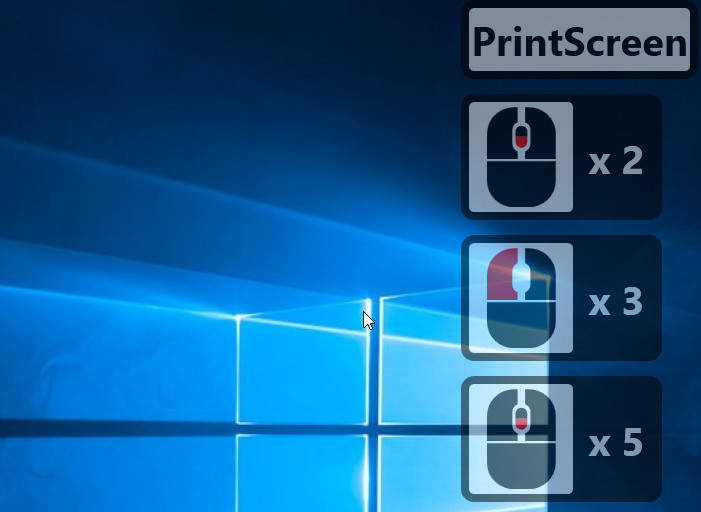
Нажатия клавиш визуализируются соответствующими им буквами, цифрами и символами. Отображаются на экране и служебные клавиши верхнего ряда, Ctrl , Shift , Alt , Enter , Esc , стрелки и так далее.

В главных настройках приложения можно изменить область визуализации, выбрав любой из четырех углов экрана, а также задав смещение относительно верхней, нижней, правой и левой границы.
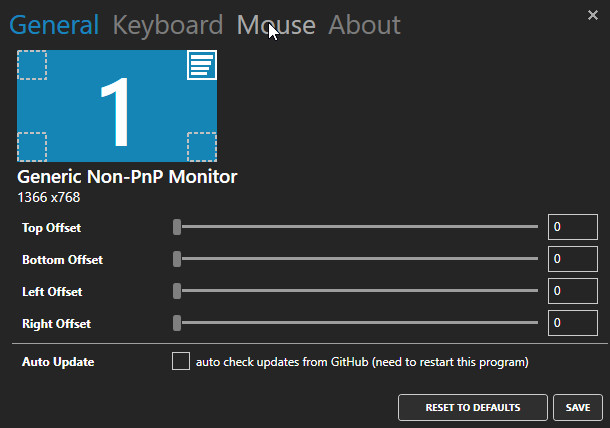
Раздел настроек «Keyboard» отвечает за изменение параметров визуализации нажатий клавиш. Здесь вы можете изменить размер и цвет шрифта, уровень его прозрачности, включить или отключить отображение служебных и «горячих» клавиш.
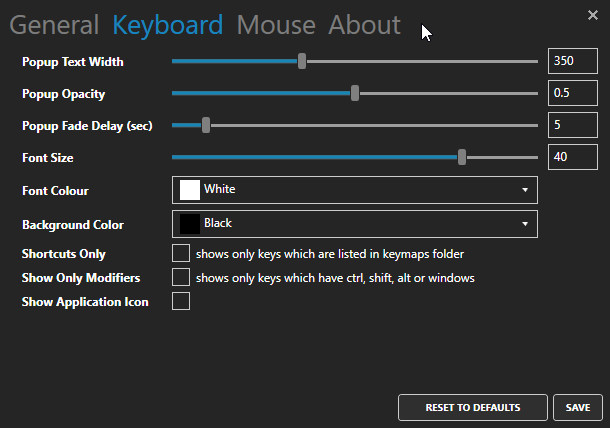
Раздел «Mouse» содержит параметры визуализации кликов мышью. Здесь вам будут доступны такие настройки как изменение цвета и размера окружности, уровня ее прозрачности, времени задержки, а также направления распространения волны (внутрь или вовне) .
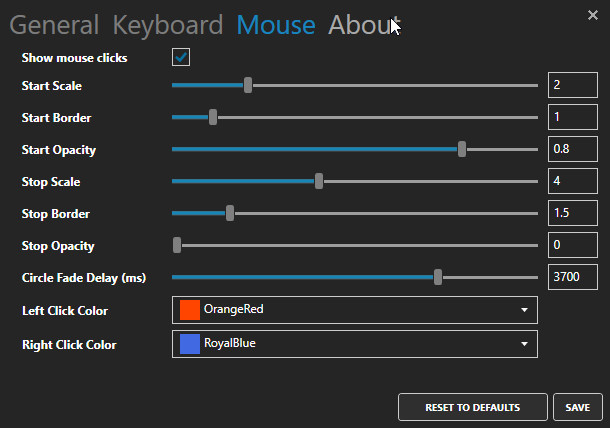
Из дополнительных возможностей можно отметить автоматическую проверку доступности обновлений, показ иконки приложения рядом с визуализируемыми символами, отключение эффектов мыши, поддержку многомниторных систем.
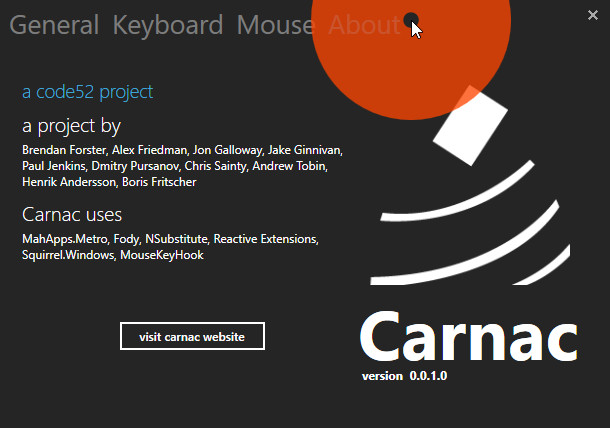
Имеется также опция сброса настроек к значениям по умолчанию.
Привет! Я приобрёл Вашу программу Comfort On-Screen Keyboard Pro. Прежде чем сделать это, провёл несколько дней в поисках программы отображающей нажатия клавиш. Дело в том, что я хочу создать сайт, посвящённый видео-урокам. И хотел бы иметь программу, которая отображает во время сеанса записи, клавиши, которые я использую. С Вашей программой это чудесно выходит, но у меня есть вопрос — для так сказать полного счастья.
Можно ли сделать так, чтобы клавиатура появлялась на экране лишь в те моменты, когда я нажимаю клавиши на хард-клаве? А ещё лучше — если будут появляться только используемые клавиши. И желательно чтобы этот процесс, можно было-бы подстраивать под свои нужды. Я имею ввиду положение, размер, время показа и т.д.
Такая фича может расширить круг Ваших потенциальных покупателей. Мультимедиа уроки все популярнее.
Спасибо!
Установите в настройках экранной клавиатуры опцию "Отображать при удерживании нажатой любой клавиши": Настройки > Экранная клавиатура > Экспертные настройки.
Включите ее и поэкспериментируйте с параметрами "Задержка появления" и "Задержка исчезания".
Положение, размер и прочие параметры можно настроить через уже существующие опции.
Очередь просмотра
Очередь
- Удалить все
- Отключить
![]()
Хотите сохраните это видео?
- Пожаловаться
Пожаловаться на видео?
Выполните вход, чтобы сообщить о неприемлемом контенте.
Понравилось?
Не понравилось?
Текст видео
Как включить отображение нажатий, программа для показа нажатий на экране Windows — KeyPose.
Скачать программу для отображения нажатых клавиш:
https://yadi.sk/d/uRmyghZG3J4Pcg
Программа называется KeyPose, она очень простая,
ее достаточно запустить и все нажатые клавиши и сочетания клавиш будут показываться у вас на экране.
Это удобно, если вы записываете какие-либо обучающие видео со своего экрана, либо еще в каких-либо целях.


